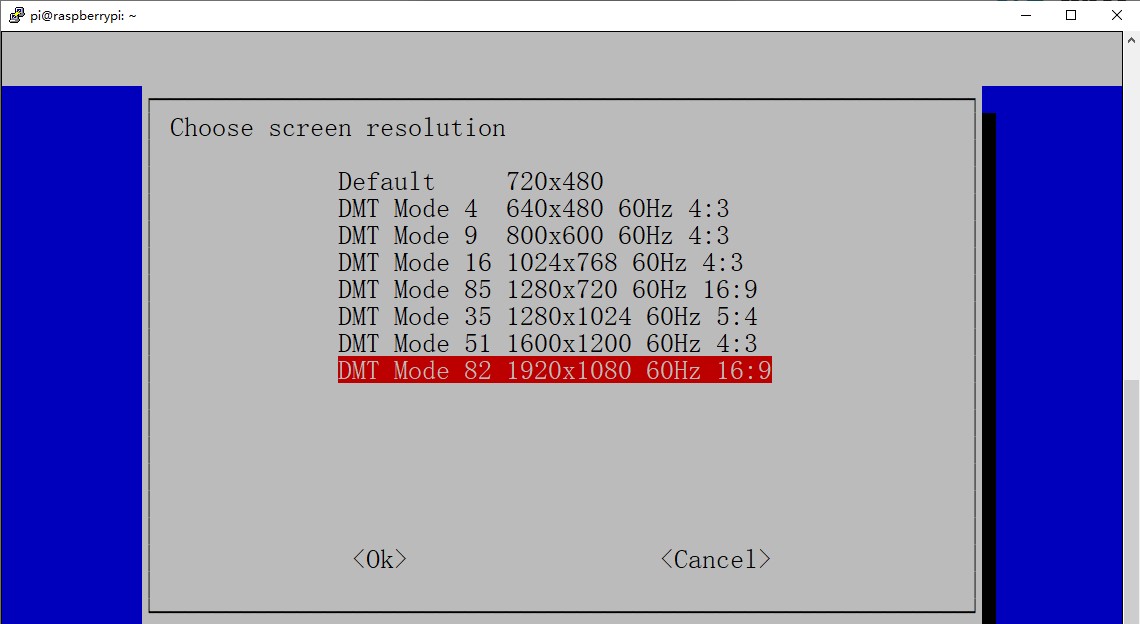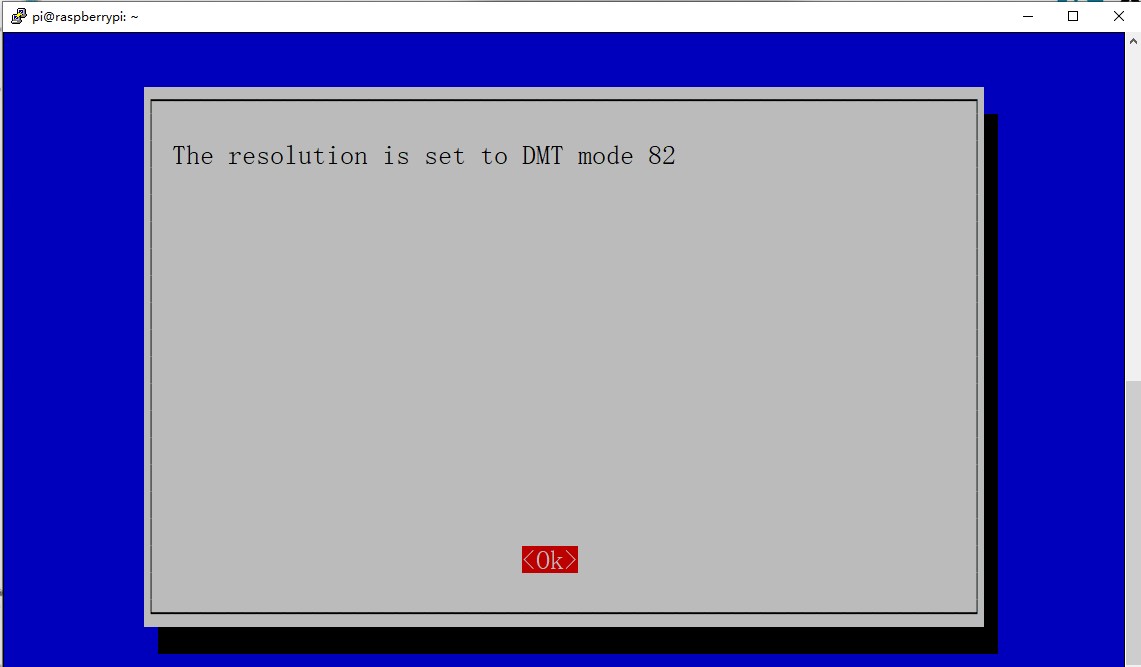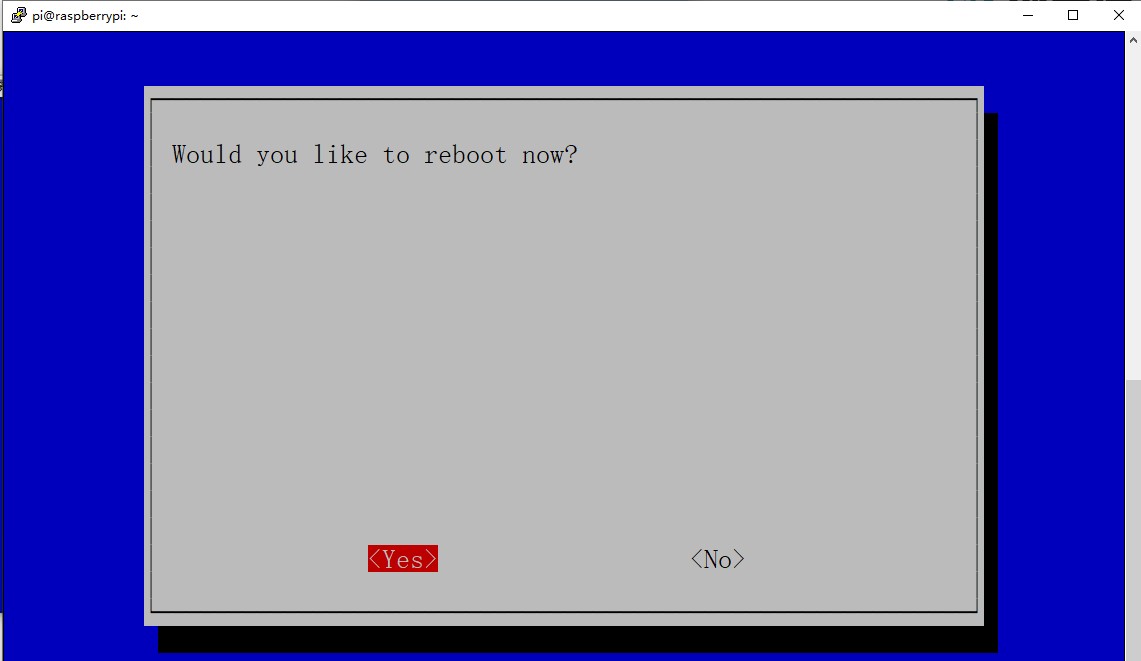需要用到的软件有:
-
SD卡格式化工具SDCardFromatter,用于擦除内存卡原有系统镜像。
-
镜像烧录工具balena-etcher,网址:www.balena.io/etcher。
-
文本编辑器notepad++,用于编辑名为wpa_supplicant.conf的wifi配置信息。
-
局域网IP扫描器Advanced_IP_Scanner,用于查找树莓派的IP地址。
-
远程ssh工具putty,用获取的树莓派IP地址连接树莓派。
-
远程桌面软件VNC-Viewer,可以看到树莓派的桌面。
- 以上软件可关注公众号[小鱼儿的梦呓],回复关键字[树莓派]获得网盘链接,节省时间。
1.下载树莓派镜像,桌面版下载 http://downloads.raspberrypi.org/raspbian_latest
2.读卡器插入电脑,运行balena-etcher,将镜像烧录到SDCard中。如下图所示:
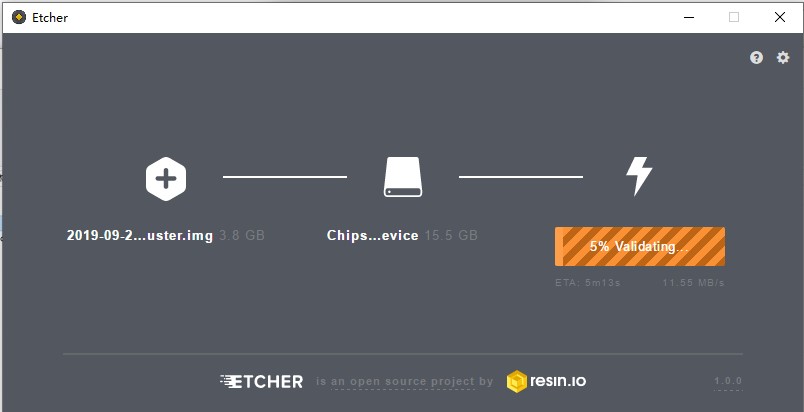
3.无显示器配置wifi和ssh
-
使用notepad++新建一个名为 wpa_supplicant.conf 的配置文件
-
ssid:网络的ssid,填写树莓派和电脑同时连接的无线网络名称
-
psk:密码
-
priority:连接优先级,数字越大优先级越高(不可以是负数)
-
Windows 用户在 PowerShell 下新建文件的命令是:new-item ssh -type file名为 ssh
-
将ssh文件和wpa_supplicant.conf复制到SDCard的boot盘内
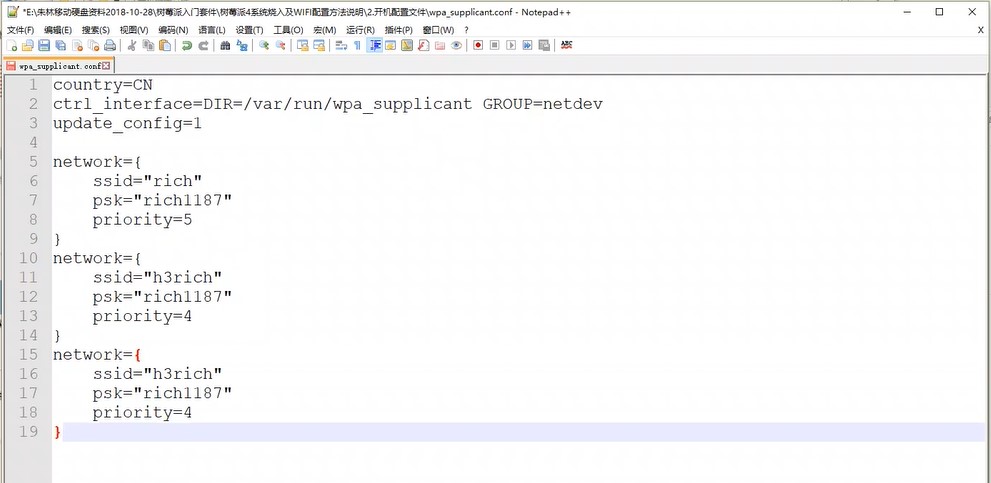

4.内存卡插到树莓派上,电源供电,运行局域网IP扫描器Advanced_IP_Scanner,获得树莓派的IP地址。运行putty,输入获得的IP地址,
连接后出现下图,树莓派的默认账号:pi 默认密码是:raspberry

5.输入:sudo raspi-conf ,进入远程桌面连接的配置设置

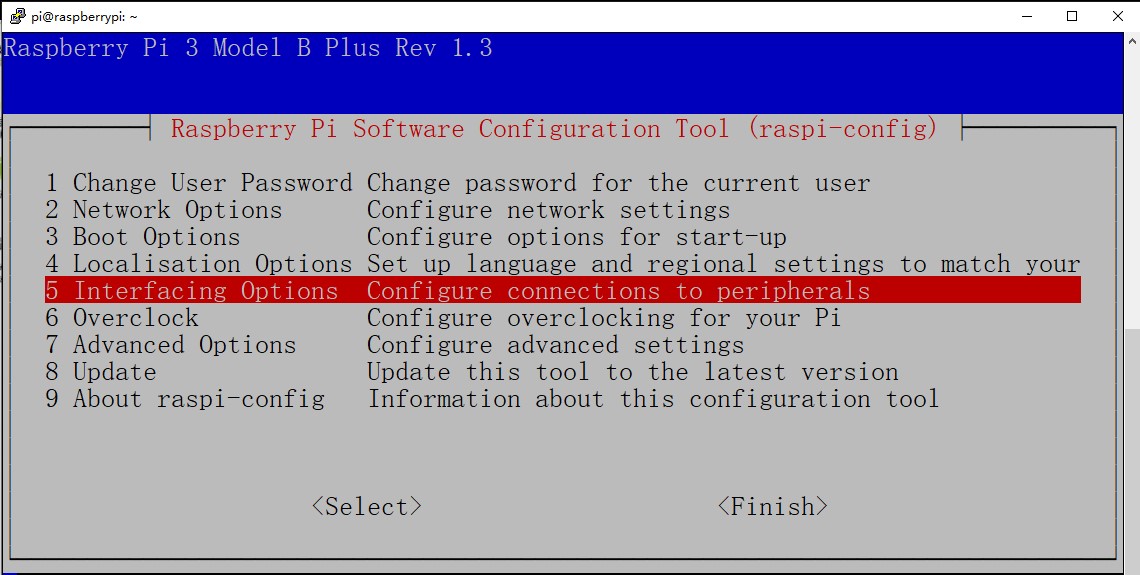
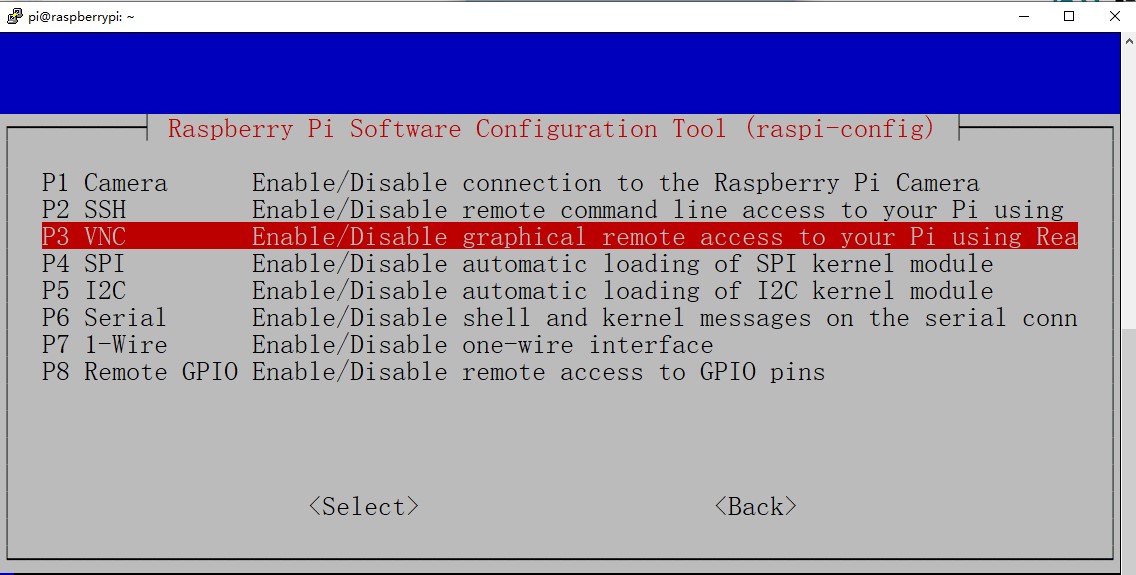

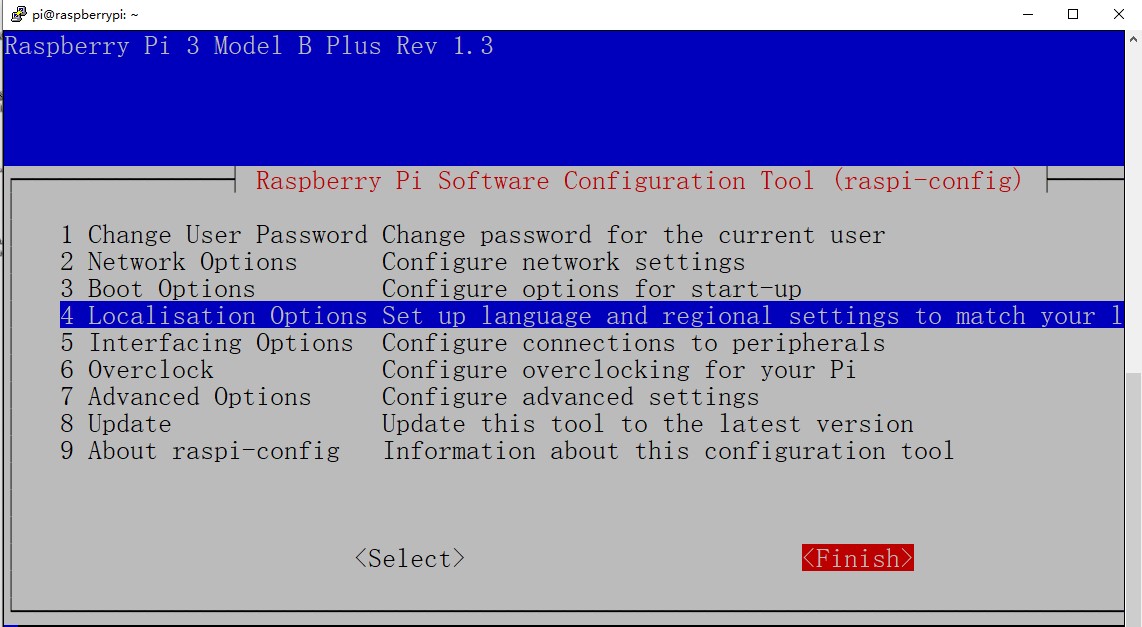
6.此时,运行VNC-Viewer,输入树莓派的IP地址,会弹出输入账号和密码的对话框,
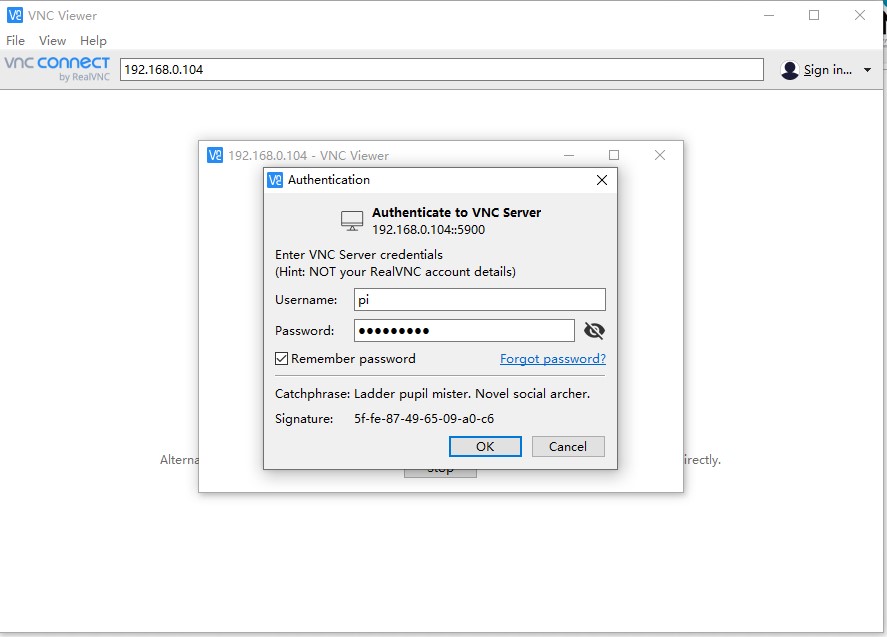
7.同样,在putty中输入:sudo raspi-conf ,选择下图红色标识设置树莓派的桌面分辨率,